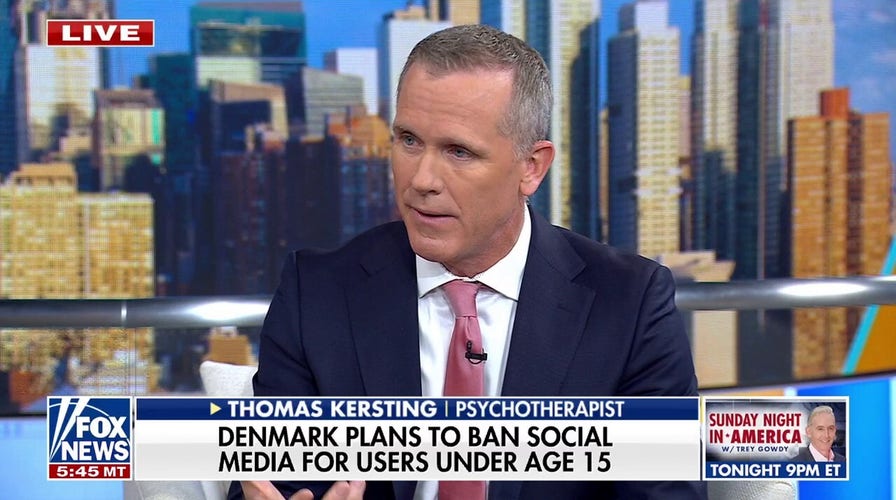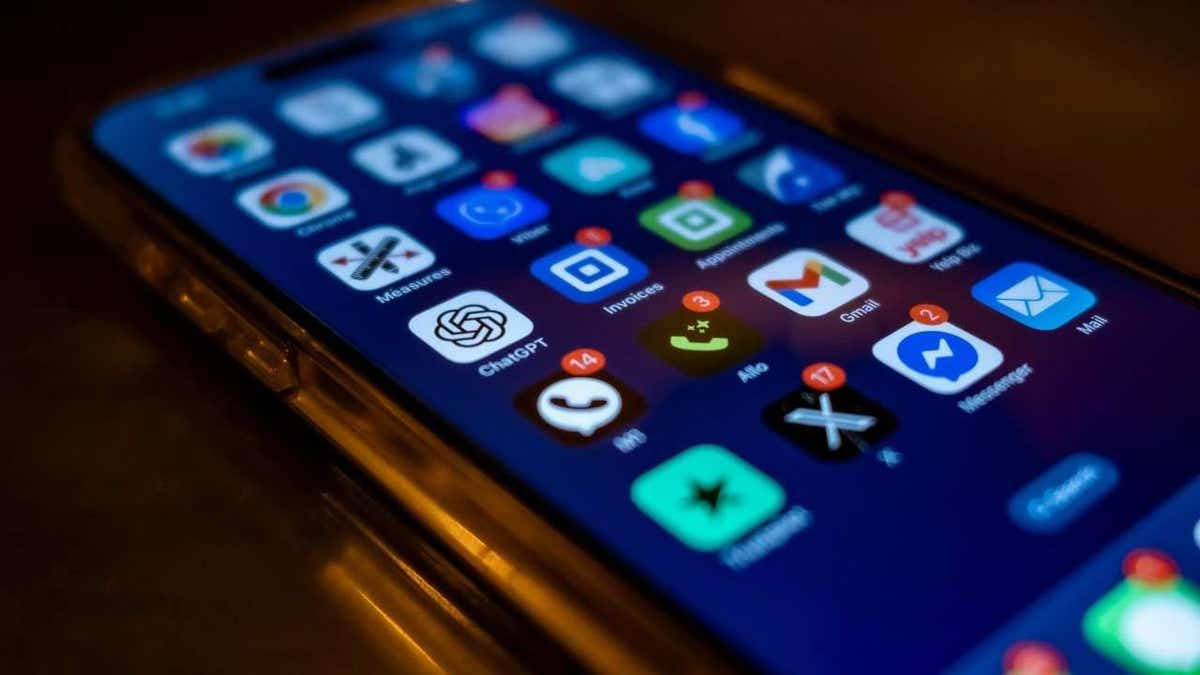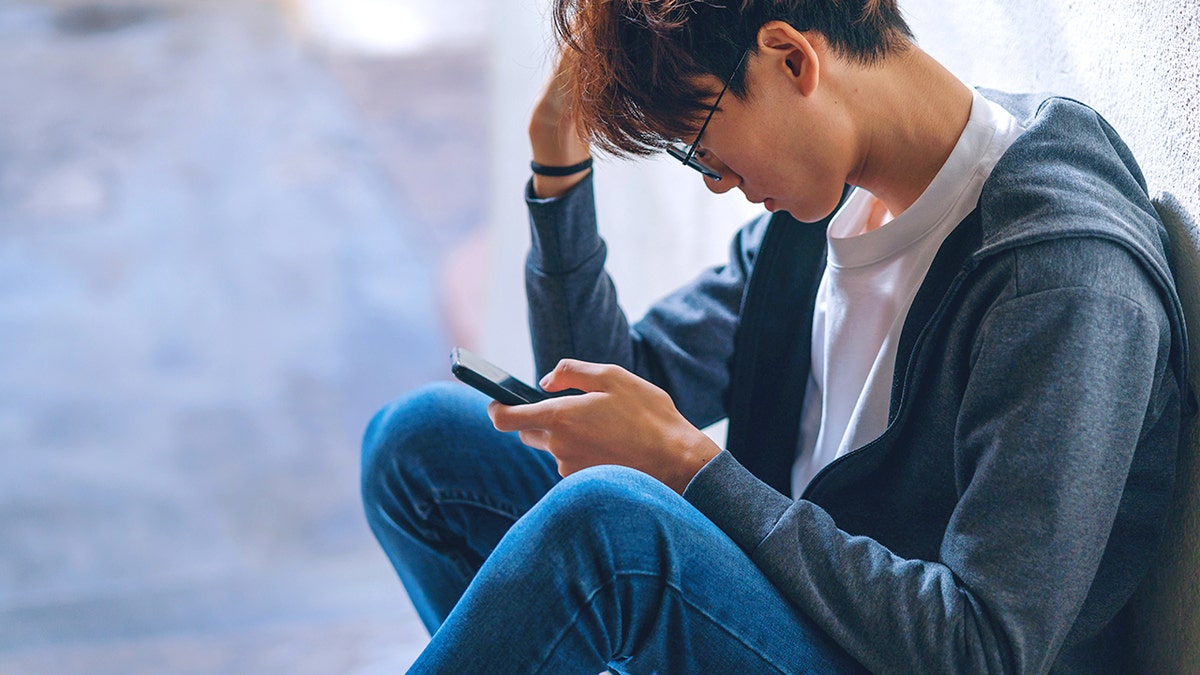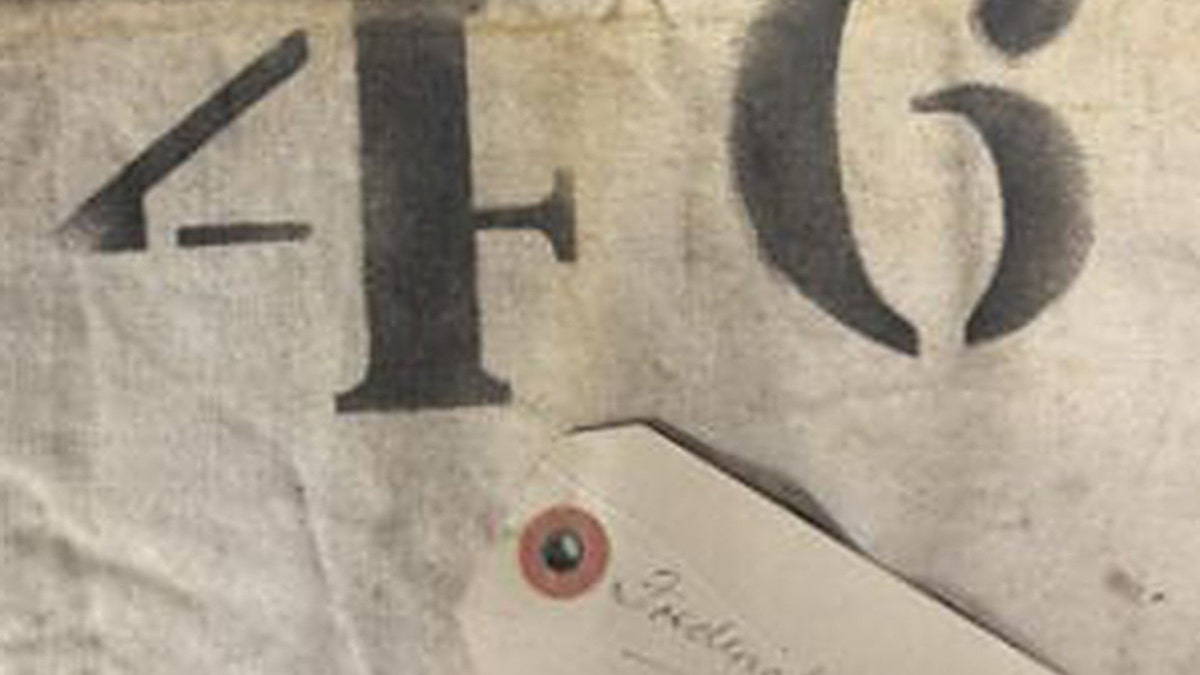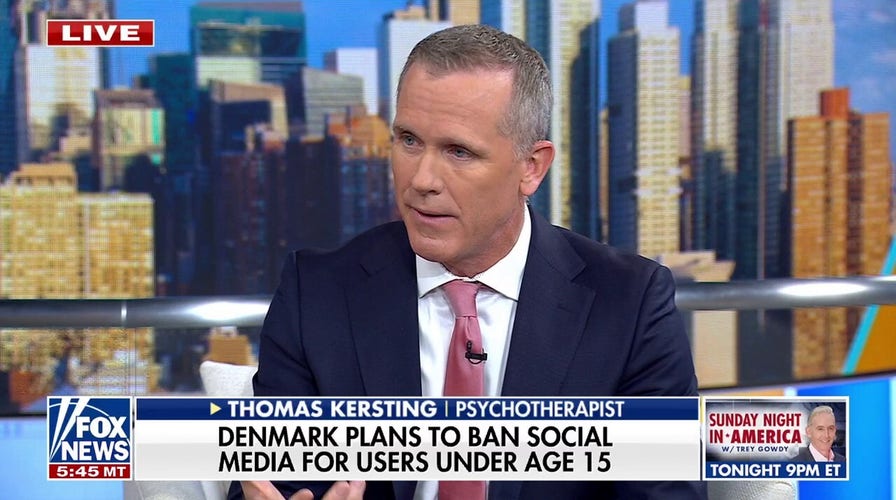
Давайте по правде: социальные сети могут ощущаться минным полем. Между излишним обменом личными деталями, запросами на дружбу от незнакомцев и хитрыми мошенничествами, проскальзывающими в ваши личные сообщения, легко подвергнуть себя риску, даже не осознавая этого. Но оставаться в безопасности онлайн не должно быть сложно. С помощью нескольких умных настроек и привычек вы можете наслаждаться социальными сетями, не отдавая больше, чем вы хотите.
Настройки и меню в платформах социальных сетей могут меняться со временем и могут различаться в зависимости от устройства (iOS vs Android vs Веб) или региона. Шаги, приведенные ниже, были точны на момент публикации, но вы можете увидеть немного другие формулировки или пути в зависимости от обновлений, версии приложения или производителя мобильного устройства.
**Подпишитесь на мой БЕСПЛАТНЫй Отчет CyberGuy**
Получайте мои лучшие технические советы, срочные оповещения о безопасности и эксклюзивные предложения прямо на вашу почту. Плюс, вы получите мгновенный доступ к моему Руководству по Выживанию при Мошенничестве - бесплатно при подписке на мою рассылку на CyberGuy.com
1) Отключите общий доступ к геолокации
Многие приложения автоматически помечают ваши посты вашим местоположением. Это может позволить незнакомцам узнать ваши привычки или даже ваш домашний адрес.
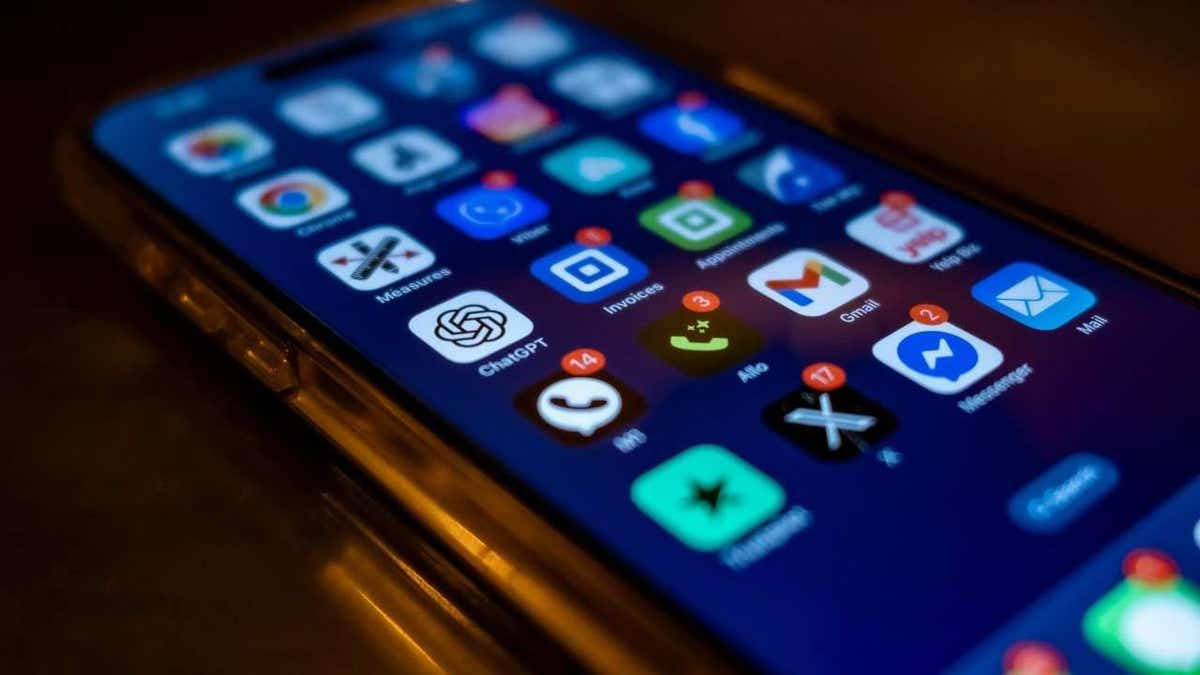
Как отключить общий доступ к геолокации
На iPhone
Перейдите в Настройки.
Выберите Конфиденциальность и безопасность.
Нажмите Службы геолокации.
Затем выберите приложение.
Установите значение "Никогда" или "При использовании приложения".
На Android
(Настройки могут различаться в зависимости от производителя вашего телефона Android.)
Перейдите в Настройки.
Нажмите Геоданные.
Выберите Разрешения приложений.
Затем выберите приложение и отключите геолокацию или выберите Запретить.
Примечание: Некоторые приложения могут по-прежнему иметь разрешение "При использовании приложения" или "Только на этот раз". Поэтому вам следует проверить каждое приложение индивидуально, особенно приложения камеры и социальных сетей, на наличие разрешений на геолокацию.
Профессиональный совет: Даже отключение геолокации только для приложения камеры помогает предотвратить сохранение скрытых данных о местоположении в фотографиях.

2) Используйте приватный аккаунт
Приватный аккаунт означает, что только люди, которых вы одобряете, могут видеть ваши посты и фотографии. Думайте об этом как о замке на вашей входной двери.
Как настроить приватные аккаунты
Facebook
Перейдите в Настройки и конфиденциальность.
Нажмите Настройки.
Прокрутите до раздела Аудитория и видимость (или Ваша активность).
Нажмите Публикации.
Найдите "Кто может видеть ваши будущие публикации?" и установите значение Друзья.
Instagram
Нажмите на свой профиль.
Нажмите меню (☰).
Нажмите Конфиденциальность аккаунта.
Активируйте переключатель Приватный аккаунт.
TikTok
Перейдите в свой Профиль.
Нажмите меню (☰).
Выберите Настройки и конфиденциальность.
Нажмите Конфиденциальность.
Активируйте переключатель Приватный аккаунт.
X (ранее Twitter)
Нажмите на значок своего профиля в верхнем левом углу экрана.
Откройте Настройки и конфиденциальность.
Выберите Конфиденциальность и безопасность.
Нажмите Аудитория и отметки.
Активируйте переключатель Защитить ваши публикации (или Защитить ваши твиты).
После включения только подтвержденные подписчики могут видеть ваши посты.
Snapchat
Откройте Настройки (значок шестеренки).
Прокрутите до Контроль конфиденциальности.
В разделе "Кто может", настройте параметры, такие как "Связываться со мной", "Смотреть мою историю" и "Видеть меня в «Быстром добавлении»" на значение "Только друзья".
YouTube
Перейдите в свою Студию YouTube (на компьютере или в мобильном приложении).
При загрузке установите видимость на Приватно или Скрыто.
Для существующих видео откройте настройки видео и измените видимость по необходимости.
Примечание: Весь канал не может быть сделан приватным, только отдельные видео.
LinkedIn
Нажмите на свое фото профиля
Настройки.
Перейдите в Видимость.

В разделе "Настройки просмотра профиля" выберите Режим конфиденциальности.
Вы также можете контролировать, кто видит ваши связи и активность в разделе "Видимость вашей активности в LinkedIn".
3) Сообщайте о подозрительных аккаунтах
Фальшивые профили повсюду. Мошенники могут выдавать себя за друзей, знаменитостей или даже представителей службы поддержки. Сообщение о них помогает обезопасить вас (и других).
Как пожаловаться на аккаунт
Facebook
Перейдите на фальшивый или выдающий себя за другого профиль.
Нажмите меню из трех точек (Опции).
Выберите Найти поддержку или пожаловаться на профиль.
Выберите причину, например, "выдает себя за другого".
Следуйте появившимся подсказкам, чтобы отправить жалобу.
Instagram
Перейдите в профиль.
Нажмите меню из трех точек.
Выберите Пожаловаться.
Выберите причину.
Следуйте инструкциям на экране, чтобы завершить жалобу.
TikTok
Откройте профиль.
Нажмите меню из трех точек (или иногда значок Поделиться).
Выберите Пожаловаться.
Выберите "Пожаловаться на аккаунт".
Выберите причину.
Отправьте жалобу.
X (ранее Twitter)
Перейдите на страницу аккаунта.
Нажмите значок с тремя точками или многоточия.
Выберите Пожаловаться.
Выберите тип проблемы.
Если вы жалуетесь на весь профиль, а не на отдельный пост, выберите Пожаловаться на @имя_пользователя со страницы профиля.
YouTube
Перейдите на страницу канала.
Нажмите вкладку О канале (на компьютере) или меню с тремя точками (на мобильном).
Выберите Пожаловаться.
Выберите причину.
Отправьте жалобу.
Snapchat
Перейдите в профиль пользователя.
Нажмите меню с тремя точками или значок шестеренки.
Выберите Пожаловаться.
Выберите причину.
Отправьте жалобу.
LinkedIn
Посетите фальшивый или подозрительный профиль.
Нажмите кнопку Еще (или три точки).
Выберите Сообщить о нарушении.
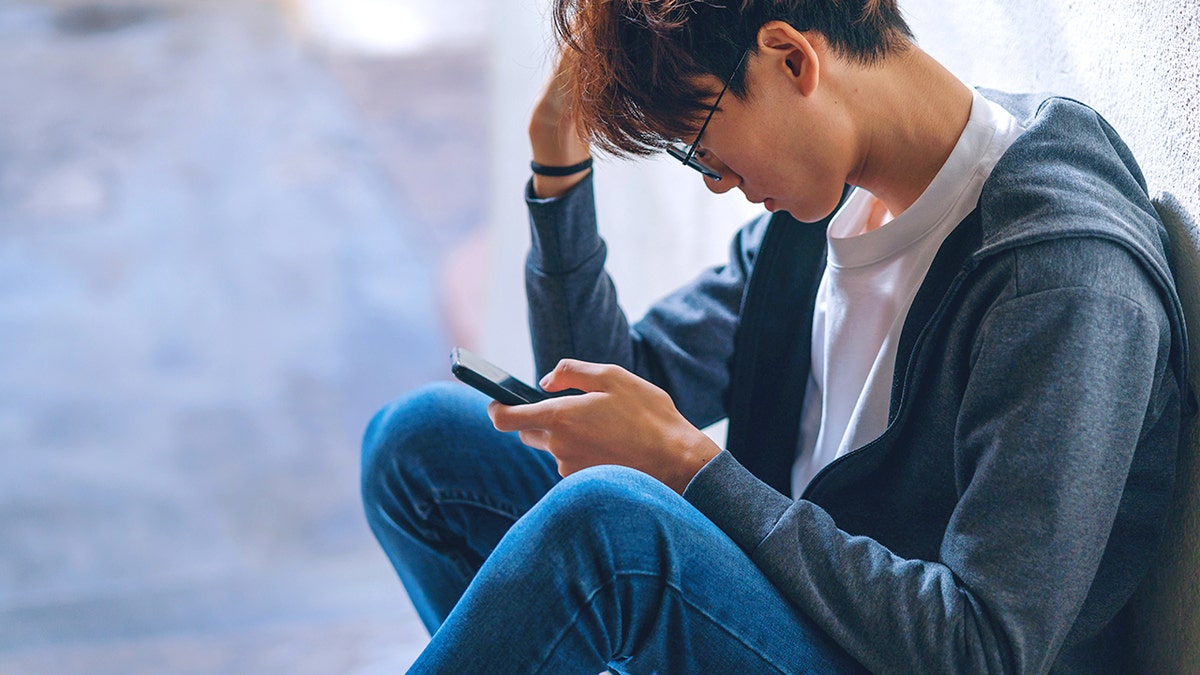
Выберите причину и следуйте подсказкам.
Профессиональный совет: Не просто блокируйте. Жалоба предупреждает платформу, чтобы они могли удалить аккаунт для всех.
4) Включите двухфакторную аутентификацию (2FA)
Даже если кто-то украдет ваш пароль, 2FA усложнит ему взлом. Это добавляет дополнительный шаг, например, код, отправленный вам в виде SMS.
Как включить двухфакторную аутентификацию (2FA)
Facebook
Перейдите в меню и выберите Настройки и конфиденциальность, затем Настройки.
Нажмите Центр аккаунтов.
Затем нажмите Пароль и безопасность.
Нажмите Двухфакторная аутентификация.
Может потребоваться выбрать аккаунт для настройки двухфакторной аутентификации.
Выберите предпочтительный метод, такой как приложение для аутентификации, текстовое сообщение или security key, и следуйте инструкциям на экране.
Instagram
Перейдите в свой профиль и откройте Настройки.
Нажмите Центр аккаунтов.
Выберите Пароль и безопасность.
Затем Двухфакторная аутентификация.
Может потребоваться выбрать аккаунт для настройки двухфакторной аутентификации.
Выберите предпочтительный метод, такой как приложение для аутентификации, текстовое сообщение или security key, и следуйте инструкциям на экране.
TikTok
Перейдите в свой Профиль.
Затем откройте Меню.
Выберите Настройки и конфиденциальность.
Затем, Безопасность и разрешения.
Нажмите 2-этапная проверка.
Выберите один или несколько методов проверки, таких как текстовое сообщение, email или приложение для аутентификации.
Нажмите Включить.
Следуйте подсказкам, чтобы завершить настройку.
X (ранее Twitter)
Нажмите на свой профиль в верхнем левом углу экрана.
Откройте Настройки и конфиденциальность.
Выберите Безопасность и доступ к аккаунту, затем Безопасность.
Нажмите Двухфакторная аутентификация.
Выберите предпочтительный метод, такой как текстовое сообщение, приложение для аутентификации или security key.
Следуйте шагам, чтобы включить его.
Примечание: Проверка по текстовому сообщению (SMS) в X может быть доступна только для платных (Premium) пользователей или в определенных регионах. Если SMS недоступен, вы все равно можете использовать приложение для аутентификации или физический security key для двухфакторной аутентификации.
Профессиональный совет: Используйте приложение для аутентификации (например, Google Authenticator или Authy) вместо текстовых сообщений для более сильной защиты.
5) Проверяйте свои фотографии перед публикацией
Ваши фотографии могут раскрыть больше, чем вы думаете: номера домов, автомобильные номера или даже детали отпуска, которые сигнализируют, что вас нет дома.
Быстрые исправления перед публикацией
Обрежьте или размойте фон, показывающий личные детали.
Избегайте публикаций в реальном времени во время путешествий. Подождите, пока вернетесь.
Просмотрите старые посты, чтобы убедиться, что вы не делитесь непреднамеренно личной информацией.
Бонусный совет: Держите личную информацию при себе
Каждый раз, когда вы публикуете, делитесь или комментируете что-то онлайн, вы оставляете маленькие подсказки о своей жизни, и мошенники отлично умеют складывать эти кусочки вместе. Чем меньше информации мошенники могут найти о вас, тем слабее их аферы.
Многие самозванцы используют общедоступные детали, такие как ваш родной город, место работы или семейные связи, чтобы создавать фальшивые профили, которые кажутся заслуживающими доверия. Даже информация, такая как ваш адрес электронной почты или номер телефона, может быть использована, если она "плавает" в интернете.
Сервис удаления личных данных может помочь снизить этот риск, очистив ваши личные данные с сайтов поиска людей и брокеров данных. Хотя ни одно решение не является идеальным, минимизация вашего цифрового следа делает вас гораздо более сложной мишенью для мошенничества с подменой личности и социальной инженерии. Эти сервисы активно отслеживают и систематически удаляют вашу информацию с сотен сайтов, экономя ваше время и даря вам душевное спокойствие.
Защита вашей конфиденциальности в Интернете — это не только то, чем вы делитесь в социальных сетях; это также контроль над тем, что